win10添加网络打印机
如何在Windows中添加一个打印机

如何在Windows中添加一个打印机在Windows系统中添加打印机是一项基本的操作,可以帮助用户实现打印文件的功能。
下面将介绍如何在Windows中添加一个打印机。
1. 确认打印机连接:首先,确保打印机已经连接到电脑上,并且打印机处于开启状态。
可以通过USB线连接打印机和电脑,或者通过网线连接打印机和路由器。
2. 打开“设备和打印机”:点击桌面左下角的Windows图标,或者按下Win键,然后在弹出的菜单中选择“设置”图标。
在“设置”窗口中,点击“设备”选项,进入“设备”页面。
在“设备”页面的左侧导航栏中,选择“打印机和扫描仪”选项。
3. 添加打印机:在“打印机和扫描仪”页面的右侧,点击“添加打印机或扫描仪”按钮。
系统会自动搜索可用的打印机,并将它们列出。
4. 选择打印机:从列表中选择你要添加的打印机。
如果系统没有自动搜索到你的打印机,可以点击“手动添加打印机”链接,按照系统提示进行手动添加。
5. 确认设置并完成添加:选择完打印机后,系统会显示相关的设置选项。
你可以根据需要进行设置,例如设置为默认打印机、共享打印机等。
完成设置后,点击“下一步”按钮,系统会进行安装并添加打印机。
6. 测试打印:添加完成后,系统会显示一个测试页面,你可以点击“打印测试页”按钮进行测试打印。
如果测试成功,说明打印机已成功添加到Windows系统中。
需要注意的是,以上步骤基于Windows 10系统,不同版本的Windows可能会有细微的差别。
如果你的系统不是Windows 10,可以根据自己的系统版本进行相应的操作。
在添加打印机的过程中,如果遇到问题可以参考以下几点进行排查:1. 确认打印机连接是否正常:检查打印机是否正确连接到电脑,并且处于开启状态。
如果是使用无线连接,确保打印机和电脑在同一个局域网中。
2. 更新驱动程序:如果系统无法搜索到打印机,可以尝试下载并安装最新的打印机驱动程序。
可以从打印机制造商的官方网站上获取对应的驱动程序。
怎么连接网络打印机到电脑上
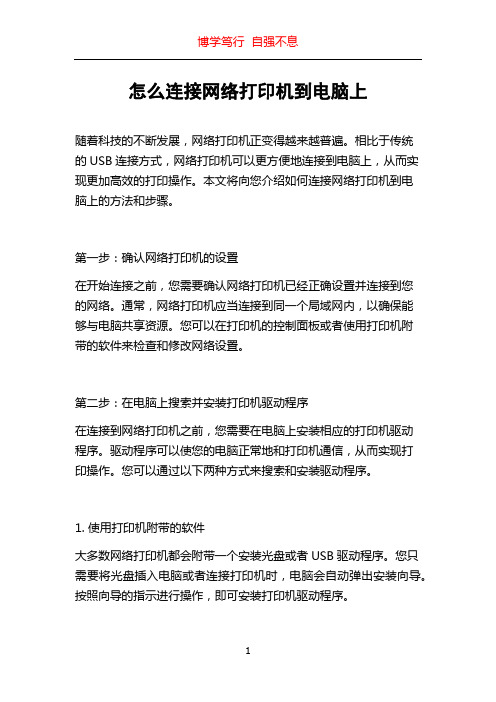
怎么连接网络打印机到电脑上随着科技的不断发展,网络打印机正变得越来越普遍。
相比于传统的USB连接方式,网络打印机可以更方便地连接到电脑上,从而实现更加高效的打印操作。
本文将向您介绍如何连接网络打印机到电脑上的方法和步骤。
第一步:确认网络打印机的设置在开始连接之前,您需要确认网络打印机已经正确设置并连接到您的网络。
通常,网络打印机应当连接到同一个局域网内,以确保能够与电脑共享资源。
您可以在打印机的控制面板或者使用打印机附带的软件来检查和修改网络设置。
第二步:在电脑上搜索并安装打印机驱动程序在连接到网络打印机之前,您需要在电脑上安装相应的打印机驱动程序。
驱动程序可以使您的电脑正常地和打印机通信,从而实现打印操作。
您可以通过以下两种方式来搜索和安装驱动程序。
1. 使用打印机附带的软件大多数网络打印机都会附带一个安装光盘或者USB驱动程序。
您只需要将光盘插入电脑或者连接打印机时,电脑会自动弹出安装向导。
按照向导的指示进行操作,即可安装打印机驱动程序。
2. 在官方网站上下载驱动程序如果您没有安装光盘或者希望使用最新版本的驱动程序,您可以访问打印机制造商的官方网站,在其支持或者下载页面上搜索您的打印机型号。
在找到相应的驱动程序后,下载并运行安装程序,按照向导的指示完成安装。
第三步:在电脑上添加网络打印机在安装了正确的驱动程序之后,您需要在电脑上添加网络打印机。
您可以按照以下步骤进行操作。
1. 打开控制面板在Windows操作系统中,您可以点击“开始”按钮,然后选择“控制面板”进行设置。
2. 进入“设备和打印机”在控制面板中,您可以找到设备和打印机的选项。
点击这一选项,即可进入设备和打印机管理页面。
3. 添加打印机在设备和打印机管理页面中,您可以找到一个“添加打印机”(或者类似的)选项。
点击该选项,系统会自动搜索网络中的打印机。
4. 选择并添加打印机在搜索结果列表中,您可以找到您的网络打印机。
选择您的打印机,并点击“下一步”进行添加。
Win10局域网打印机共享教程(内含详细图文)

Win10局域网打印机共享教程(内含详细图文)本文部分内容来源于互联网,由编辑整理本文将详细介绍Win7下如何实现同个局域网内共享打印机。
经测试,Win10/Win7/XP之间均可正常连接。
第一步:取消禁用Guest用户1. 点击【开始】按钮,在【计算机】上右键,选择【管理】,如下图所示:2. 在弹出的【计算机管理】在本地用户和组列表中找到【Guest】用户,如下图所示:3. 双击【Guest】,打开【Guest属性】窗口,确保【账户已禁用】选项没有被勾选,如下图:第二步:共享目标打印机1. 快捷键【win I】,选择【设备】,选择设备与打印机,如下图:2. 在弹出的窗口中找到想共享的打印机(前提是打印机已正确连接,驱动已正确安装),在该打印机上右键,选择【打印机属性】,如下图:3. 切换到【共享】选项卡,勾选【共享这台打印机】,并且设置一个共享名(请记住该共享名,后面的设置可能会用到),如下图:第三步:进行高级共享设置1. 在右下角系统托盘的网络连接图标上右键,选择【打开网络和共享中心】,如下图:2. 单击列表中的【更改高级共享设置】,如下图:3. 具体设置可参考下图,其中的关键选项已经用红圈标示,设置完成后不要忘记保存修改。
注意:如果是工作或专用网络,具体设置和上面的情况类似,相应地应该设置选项,如下图:第四步:设置工作组在添加目标打印机之前,首先要确定局域网内的计算机是否都处于一个工作组,具体过程如下:1. 点击【开始】按钮,在【计算机】上右键,选择【属性】,如下图:2. 在弹出的窗口中找到工作组,如果计算机的工作组设置不一致,请点击【更改设置】;如果一致可以直接退出,跳到第五步。
注意:请记住【计算机名】,后面的设置会用到。
3. 如果处于不同的工作组,可以在此窗口中进行设置:注意:此设置要在重启后才能生效,所以在设置完成后不要忘记重启一下计算机,使设置生效。
第五步:在其他计算机上添加目标打印机注意:此步操作是在局域网内的其他需要共享打印机的计算机上进行的。
win10添加网络打印机

win10添加网络打印机Win10添加网络打印机随着科技的发展和网络的普及,我们已经进入了一个数字化时代,在学习和工作中都离不开电脑和打印机的帮助。
打印机作为一种重要的办公设备,对于提高工作效率有很大的帮助。
而现如今,很多人在家庭中也都会购置一台打印机,方便打印需要的文件。
然而,有时候我们需要在不同的设备上使用打印机,这就需要将打印机连接到一个网络上。
接下来,我们将重点介绍如何在Win10系统中添加网络打印机。
一、连接局域网在添加网络打印机之前,首先需要将打印机和电脑连接到同一个局域网中。
这可以通过使用无线网络或者有线网络来实现。
确保打印机和电脑都连接上同一个网络后,我们就可以开始添加网络打印机了。
二、打开控制面板Win10系统中,添加打印机的操作是通过控制面板来进行的。
打开控制面板的方法有很多种,我们可以在桌面上的搜索栏中输入“控制面板”来打开,也可以通过Win10的开始菜单来找到控制面板。
无论使用哪种方式,最终都要确保打开的是系统内置的控制面板。
三、添加打印机在控制面板打开后,我们需要寻找到“设备和打印机”这一选项,双击进入该选项后,会出现当前已经连接的打印机列表。
在这个界面中,右键点击空白处,选择“添加打印机”。
四、搜索网络打印机在打印机设置界面中,系统会自动搜索可用的网络打印机。
在搜索过程中,可能需要一些时间,具体取决于网络连接的稳定性和网络上打印机的数量。
等待搜索结束后,会在搜索结果中显示所有搜索到的网络打印机。
五、选择并添加打印机在搜索结果中找到自己要添加的网络打印机后,点击选中,并点击“下一步”按钮。
系统将自动为您配置打印机设置,并在完成后将该打印机添加到已连接的打印机列表中。
六、测试打印在添加打印机成功后,我们可以通过打印测试页来验证是否添加成功。
在打印机列表中找到您刚刚添加的打印机,右键点击该打印机,选择“打印测试页”。
系统将自动发送测试页的打印指令给打印机,如果一切正常,测试页将会顺利地从打印机中输出。
win10连接局域网WIN7电脑打印机共享方法
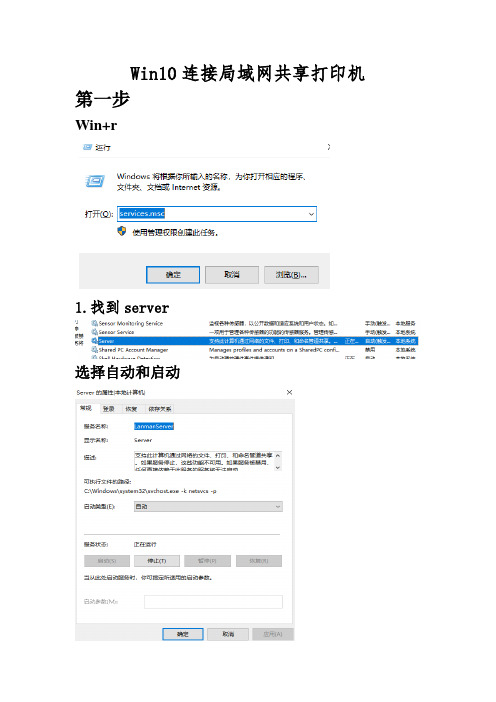
Win10连接局域网共享打印机第一步
Win+r
1.找到server
选择自动和启动
2.找到TCP/IP Netbios Helper
选择自动和启动
第二步
Win+r
1.windows配置-安全策略-本地策略-用户权限分配-从网络访问此计算机
2.删除其它的选项,只保留Everyonge
3.全部删拒绝从网络访问这台计算机里面的用户
4.windows配置-管理模块-网路-Lanman工作站-启用不安全来宾登录-选择已启用
右键点网络-选择属性-更改高级共享设置-全部开启共享模式(关闭密码保护共享)
开始菜单-windows系统-控制面板-程序和功能-启用和关闭windows功能-找到SM1.0/CIFS File Sharing Support
勾选SM1.0/CIFS Client 和SM1.0/CIFS Server
重新启动
第五步
打开网上邻居,你就可以发现局域网里面的电脑了-然后打开共享打印机的一台电脑-双击打印机-安装驱动程序-到此完成WIN10系统下打印机共享作业。
网络打印机怎么设置

网络打印机怎么设置
要设置网络打印机,请按照以下步骤操作:
1. 首先,确保你的打印机连接到一个可用的网络。
你可以通过有线连接(例如以太网)或无线连接(例如Wi-Fi)将打印机连接到你的路由器或网络设备上。
2. 打开你的电脑,进入控制面板或设置。
3. 在控制面板或设置中,找到和点击“设备和打印机”选项。
4. 在设备和打印机页面中,点击“添加打印机”选项。
5. 系统会自动搜索附近的打印机。
如果你的打印机能被检测到,它会显示在列表中。
选择你要设置的打印机,并点击“下一步”。
6. 系统会提示你选择一个驱动程序。
如果你的打印机已经安装了驱动程序,则可以选择“使用当前的驱动程序”,否则选择“从Windows Update获取更多驱动程序”或从厂商网站上下载对应驱动。
7. 安装驱动程序后,系统会要求你给打印机取一个名称,并选择是否默认使用该打印机。
8. 设置完成后,你应该能够在设备和打印机页面上看到网络打印机的图标。
现在,你可以尝试打印测试页来确认设置是否成功。
请注意,不同的打印机品牌和型号可能有些许差异。
上述步骤是基本的设置过程,但具体步骤可能会略有不同。
建议你查阅打印机的用户手册或生产商官方网站,以获取更准确的设置步骤。
win10共享win7打印机怎么设置

win10共享win7打印机怎么设置Win10共享Win7打印机的设置方法引言:当我们有多台电脑时,若某台电脑连接了打印机,其他电脑需要打印文件时,就需要通过网络共享来实现打印机的共享。
本文将介绍在Windows 10操作系统上,如何设置共享连接之前版本的Windows 7打印机。
通过共享设置,您可以轻松地使多台电脑共享一台打印机,并实现文件的无线打印。
步骤一:在Win7上设置打印机共享首先,我们需要在拥有打印机的Windows 7电脑上进行设置。
请按照以下步骤操作:步骤1:打开“控制面板”点击Windows 7电脑的“开始”菜单,在菜单中选择“控制面板”选项。
步骤2:进入“设备和打印机”窗口在控制面板中,找到并点击“设备和打印机”选项,进入设备和打印机窗口。
步骤3:选择需要共享的打印机在设备和打印机窗口中,找到并右键点击要共享的打印机,然后选择“打印机属性”选项。
步骤4:进入“共享”设置在打印机属性窗口中,选择“共享”选项卡,在共享选项中勾选“共享此打印机”复选框,并为打印机分配一个易于记忆的共享名称。
步骤5:保存设置点击“应用”按钮,然后点击“确定”按钮,保存设置并关闭打印机属性窗口。
步骤二:在Win10上设置共享打印机在Windows 10操作系统中共享Windows 7的打印机,我们需要按照以下步骤进行设置:步骤1:打开“控制面板”点击Windows 10电脑的“开始”按钮,然后在开始菜单中选择“控制面板”选项。
步骤2:进入“设备和打印机”窗口在控制面板中,找到并点击“设备和打印机”选项,进入设备和打印机窗口。
步骤3:添加网络打印机在设备和打印机窗口中,点击“添加打印机”按钮,然后选择“添加网络、蓝牙或无线打印机”选项。
步骤4:搜索打印机在添加打印机向导中,系统会自动开始搜索可用的打印机。
等待一段时间,直到Windows 10电脑检测到共享的Windows 7打印机。
步骤5:选择共享打印机在搜索结果中,找到并选择您想要共享的Windows 7打印机。
Win10电脑如何添加局域网打印机
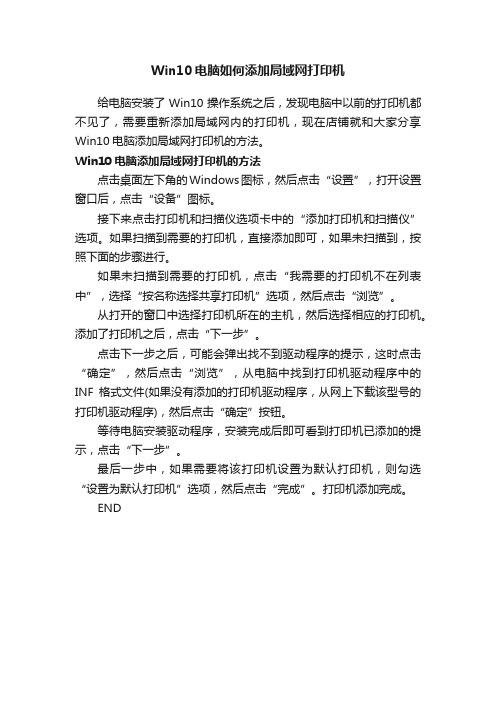
Win10电脑如何添加局域网打印机
给电脑安装了Win10操作系统之后,发现电脑中以前的打印机都不见了,需要重新添加局域网内的打印机,现在店铺就和大家分享Win10电脑添加局域网打印机的方法。
Win10电脑添加局域网打印机的方法
点击桌面左下角的Windows图标,然后点击“设置”,打开设置窗口后,点击“设备”图标。
接下来点击打印机和扫描仪选项卡中的“添加打印机和扫描仪”选项。
如果扫描到需要的打印机,直接添加即可,如果未扫描到,按照下面的步骤进行。
如果未扫描到需要的打印机,点击“我需要的打印机不在列表中”,选择“按名称选择共享打印机”选项,然后点击“浏览”。
从打开的窗口中选择打印机所在的主机,然后选择相应的打印机。
添加了打印机之后,点击“下一步”。
点击下一步之后,可能会弹出找不到驱动程序的提示,这时点击“确定”,然后点击“浏览”,从电脑中找到打印机驱动程序中的INF格式文件(如果没有添加的打印机驱动程序,从网上下载该型号的打印机驱动程序),然后点击“确定”按钮。
等待电脑安装驱动程序,安装完成后即可看到打印机已添加的提示,点击“下一步”。
最后一步中,如果需要将该打印机设置为默认打印机,则勾选“设置为默认打印机”选项,然后点击“完成”。
打印机添加完成。
END。
- 1、下载文档前请自行甄别文档内容的完整性,平台不提供额外的编辑、内容补充、找答案等附加服务。
- 2、"仅部分预览"的文档,不可在线预览部分如存在完整性等问题,可反馈申请退款(可完整预览的文档不适用该条件!)。
- 3、如文档侵犯您的权益,请联系客服反馈,我们会尽快为您处理(人工客服工作时间:9:00-18:30)。
win10添加网络打印机
在现今这个信息时代,打印机已经成为我们生活中必不可少的一部分,特别是在工作中。
然而,如果你要打印一份文档,发现自己的电脑上没有装打印机驱动程序,如何办呢?现在我们就来介绍一下,在Win10系统下如何添加网络打印机。
一、添加打印机之前的准备
1、首先,你需要确认你想要添加的打印机是否连接在了局域网中。
如若不是,在添加打印机时无法正常检索到你需要的打印机。
2、你需要获取打印机的IP地址,一般来说可以在打印机上查看或是使用管理员账户登陆路由器,在管理页面中查找到网络打印机所用的IP地址。
3、你需要确认你的电脑与打印机在同一段局域网中,否则的话则需要使用VPN等远程连接方式。
二、添加网络打印机的步骤
1、首先点击“开始”按钮,打开运行窗口,输入“Control”并按回车。
2、在控制面板中找到“设备和打印机”,然后点击“添加打印机”。
3、你可以看到一个新的对话框弹出,上面显示了可用打印机列表。
如果你在列表中没有发现需要添加的网络打印机,可以点击“给我在列表中不再显示的打印机”,去检索一下IP地址是否正确。
4、如果你的网络打印机在局域网中能够被检索到,就会
出现一个弹框,点击“下一步”。
5、如若你的打印机需要输入用户名和密码,则在下一步的页面中填写相关信息。
如果不需要,则可以直接点击“下一步”。
6、如果你的电脑已经在局域网中设置好了相关的打印机共享权限,那么你就可以直接点击“安装驱动程序”,让Win10系统自动为你添加相应的驱动程序。
如果没有设置相关权限,Win10系统会默认为你搜索并下载驱动程序。
请注意,如果你进行了这一步,下载过程可能会需要一些时间,视网络速度而定。
7、完成上述步骤后,Win会询问你是否要将该打印机设置为默认打印机。
如若需要,点击“是”。
8、至此,你已经成功地添加了网络打印机。
接下来,你就可以利用网络打印机来完成你的打印任务。
总结:
通过以上步骤,你已经轻松地在Win10系统中添加了网络打印机。
作为工具,打印机是每个企业和家庭都必须拥有的设备,所以了解如何添加网络打印机仍然非常有必要。
在这一过程中,我们需要注意打印机的IP地址、驱动程序的安装等细节。
希望这篇文章可以帮到大家,方便大家更好的使用打印机。
